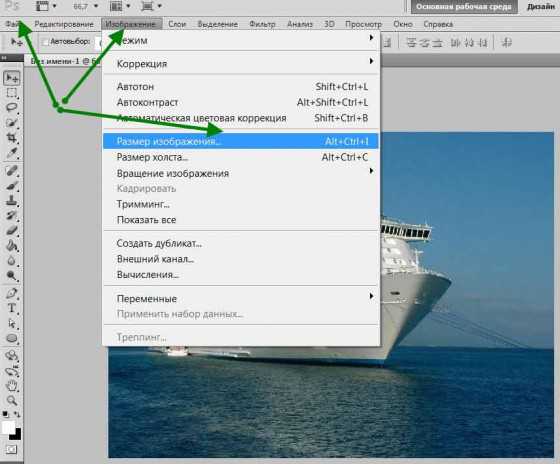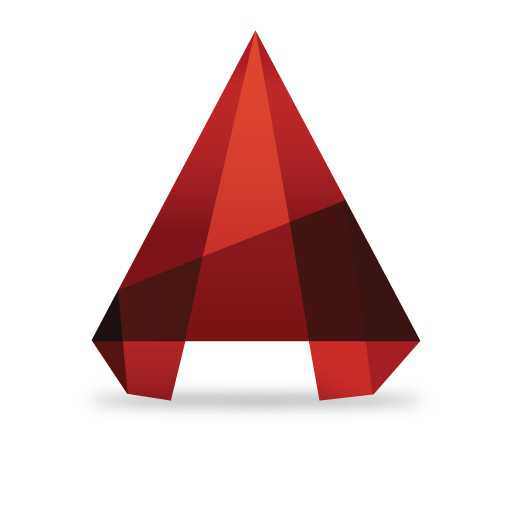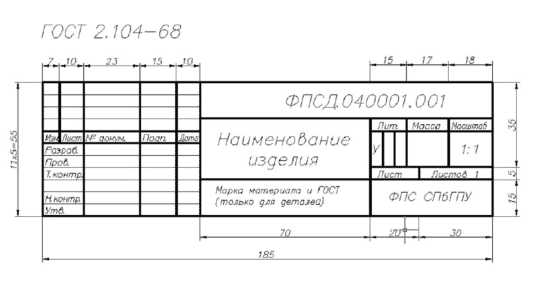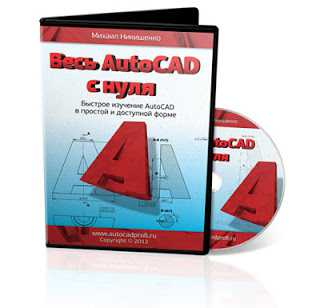Мы принимаем к оплате:
«Подарочный сертификат» от нашего Учебного Центра – это лучший подарок для тех, кто Вам дорог! Оплате обучение и подарите Вашим родным и близким обучение по любому из курсов!!!
«Сертификат на повторное обучение» дает возможность повторно пройти обучение в нашем Учебном Центре со скидкой 1000 рублей!
А также:
Как в автокаде переименовать блок
Редактирование блоков в Автокаде (Часть 1)
Знать, как в AutoCAD создать блок мало. Очень часто возникает необходимость внести изменения в блок, при этом не разрушая его целостность. Способов сделать это существует несколько.
1-й способ (самый быстрый): если блок присутствует на чертеже, то нужно щелкнуть по нему дважды ЛКМ.

Так же можно воспользоваться командой «Редактор блоков», которая находится на вкладке «Вставка» → панель «Определения блока».
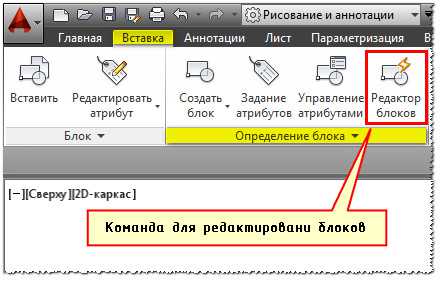
Третий вариант, который так же считается рациональным – это воспользоваться командной строкой или динамическим вводом. Команда, отвечающая за редактирование носит название БЛОКРЕД.

Какой бы способ вы не выбрали, результат будет один и тот же: откроется диалоговое окно, в котором необходимо выбрать блок для изменения. При этом предварительный просмотр помогает осуществить выбор быстрее.

После этого откроется редактор блоков Автокад.
Редактор блоков Автокад
Редактор блоков – это дополнительная вкладка, которая появляется на ленте палитре, и предназначенная непосредственно для изменения геометрии ранее созданного блока, присвоения ему параметров и операций, определяющих свойства и функции динамического изменения.
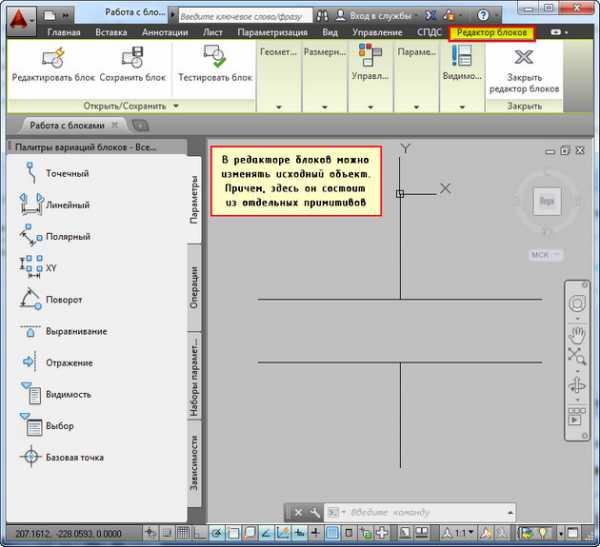
В редакторе блоков можно применять как команды рисования, так и редактирования. К примеру, команда «Масштаб» позволит изменить размер нашего объекта. Но для большей наглядности давайте добавим некоторые элементы к нашему блоку, тем самым преобразуем конденсатор постоянной емкости в конденсатор электролитический поляризованный (ГОСТ 2.728-74). Для этого перейдем на вкладку «Главная» и воспользуемся стандартными примитивами.
Когда все изменения внесены следует нажать «Закрыть редактор блоков».
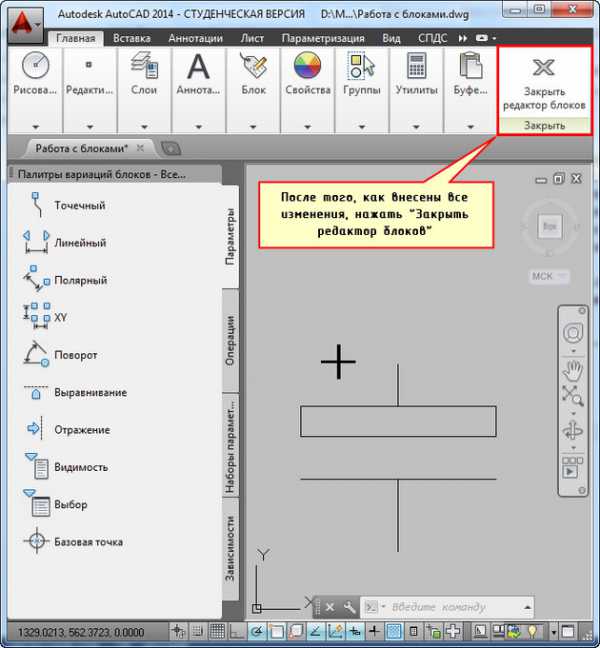
Появится диалоговое окно, в котором следует подтвердить внесенные изменения.
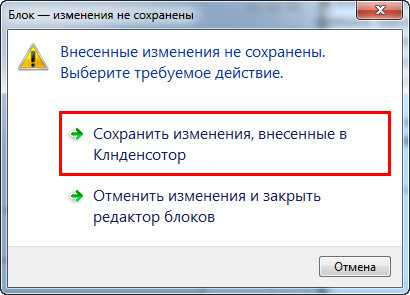
Как видите, в названии блока допущена ошибка. Самое время рассмотреть, как переименовать блок в AutoCAD.
Как переименовать блок в AutoCAD
Имя блока не только должно быть уникальным, но и отображать суть создаваемого элемента чертежа. Если вы хотите работать быстро и извлекать максимальную пользу с AutoCAD, то примите это не заметку. Если вы изначально будете создавать блоки с нечитабельными именами (к примеру «123»), то в дальнейшем будут возникать определенные сложности. Ведь, количество блоков постоянно увеличивается и в результате просто возникнет путаница.
Чтобы изменить имя, нужно перейти в Редактор блоков Автокад. Развернуть панель «Открыть/Сохранить» и выбрать команду «Сохранить блок как»
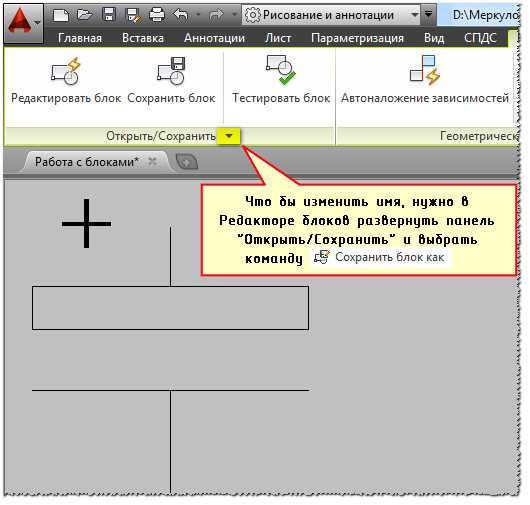
В открывшемся окне из списка выбрать блок, имя которого следует изменить. Затем нужно ввести новое имя и нажать Ок.

Закрыть редактор блоков, сохранив внесенные изменения.
Теперь, разобравшись с блоками, можете смело оформлять работы и выполнять печать чертежей AutoCAD.
Читать далее...Редактирование блоков в
Автор: Алексей Меркулов | Опубликовано: 28-03-2014 | Просмотров: 12603Знать, как в AutoCAD создать блок, мало. Очень часто возникает необходимость внести изменения в блок, при этом не разрушая его целостность. Способов сделать это существует несколько.
1-й способ (самый быстрый): если блок присутствует на чертеже, то нужно щелкнуть по нему дважды ЛКМ.

Рис. 1. Один из способов вызова редактора блоков в AutoCAD.
2-й способ – воспользоваться командой «Редактор блоков», которая находится на вкладке «Вставка» → панель «Определение блока» (см. рис. 2).
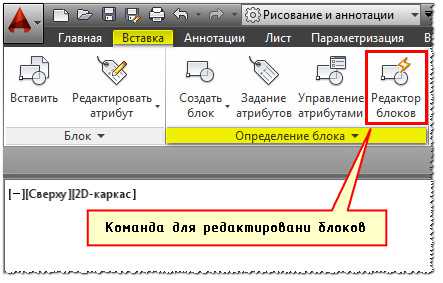
Рис. 2. Команда AutoCAD «Редактор блоков».
3-й способ, который также считается рациональным – это воспользоваться командной строкой или динамическим вводом. Команда, отвечающая за редактирование, носит название БЛОКРЕД (см. рис. 3).

Рис. 3. Вызов Редактора блоков через динамический ввод.
Какой бы способ вы ни выбрали, результат будет один и тот же: откроется диалоговое окно, в котором необходимо выбрать блок для изменения. При этом предварительный просмотр помогает осуществить выбор быстрее (см. рис. 4).

Рис. 4. Диалоговое окно «Редактирование определения блока».
После этого откроется редактор блоков Автокад.
Редактор блоков в Автокаде.
В AutoCAD редактор блоков – это дополнительная вкладка, которая появляется на ленте. Она предназначена непосредственно для изменения геометрии ранее созданного блока, присвоения ему параметров и операций, определяющих свойства и функции динамического изменения.
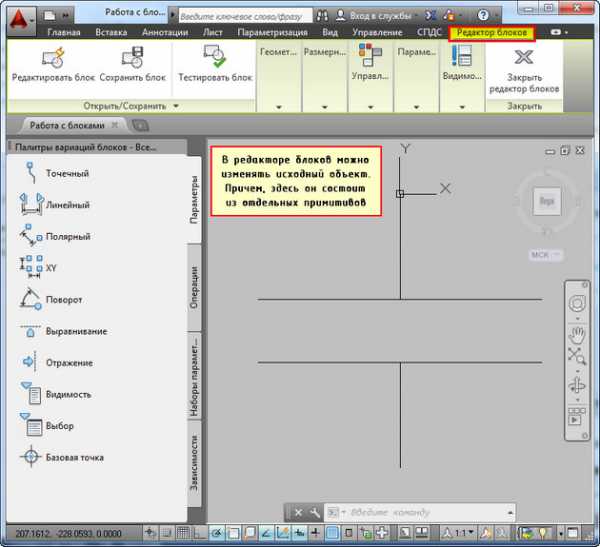
Рис. 5. Редактор блоков AutoCAD.
В редакторе блоков можно применять как команды рисования, так и редактирования. К примеру, команда «Масштаб» позволит изменить размер нашего объекта. Но для большей наглядности давайте добавим некоторые элементы к этому блоку, тем самым преобразуем конденсатор постоянной емкости в конденсатор электролитический поляризованный (ГОСТ 2.728-74). Для этого перейдем на вкладку «Главная» и воспользуемся стандартными примитивами.
Когда все изменения внесены следует закрыть редактор блоков, как показано на рис. 6.
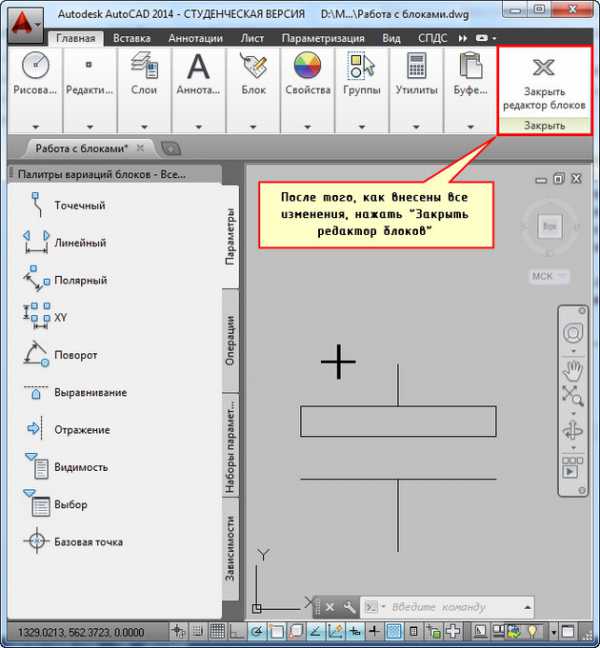
Рис. 6. Команда «Закрыть редактор блоков» AutoCAD.
Появится диалоговое окно, в котором следует подтвердить внесенные изменения.
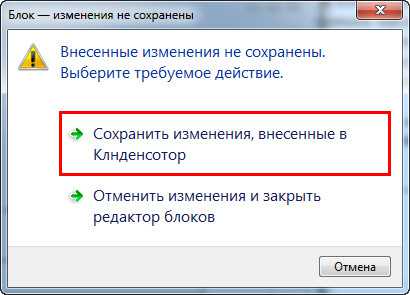
Рис. 7. Сохранение внесенных изменений в блок AutoCAD.
Как видите, в названии блока допущена ошибка. Самое время рассмотреть, как переименовать блок AutoCAD.
Как переименовать в Автокаде блок?
Имя блока не только должно быть уникальным, но и отображать суть создаваемого элемента чертежа. Если вы хотите работать быстро и извлекать максимальную пользу из AutoCAD, то примите это на заметку. Если вы изначально будете создавать блоки с нечитабельными именами (к примеру, «123»), то в дальнейшем будут возникать определенные сложности. Ведь количество блоков постоянно увеличивается и в результате просто возникнет путаница.
Чтобы изменить имя блока в Автокаде нужно в командной строке прописать «_rename».

Рис. 8. Диалоговое окно «Переименование».
Откроется диалоговое окно для переименования объектов AutoCAD (см. рис. 9). Так как нас интересует такой тип объектов, как блок, то в левой стороне выбираем соответствующий раздел. При этом справа отобразятся все блоки, которые присутствуют на чертеже. Выделим нужный элемент и укажем новое имя для него (см. рис. 9). Для сохранения настроек нужно нажать Ок.

Рис. 9. Изменение имени объектов AutoCAD.
ПРИМЕЧАНИЕ: Существует способ быстрого переименования целого набора блоков. Как это можно сделать читайте в статье про создание собственной коллекции блоков в AutoCAD.
Как переименовать блок в автокаде — Переименовать несколько блоков в Автокаде — 22 ответа
В разделе Программное обеспечение на вопрос Переименовать несколько блоков в Автокаде заданный автором спросонок лучший ответ это Команда RENAME - там выбираешь что именно переименовывать (Block в твоём случае) Заполняешь поле Old Name (с использование символов-заменителей, например * - любое имя блока) , потом заполняешь поле с новыми именами блоков (так, что бы не было коллизии с именами блоков, которые в другом чертеже) - например так ##* - все старые блоки перед именем получат ##.LoonyИскусственный Интеллект(294376)
А посмотри, не совпадает ли какое новое имя с со старым - потому и нужно меняя имена, например, дописывать в начало имени всякую ерунду, типа ### или подобного - так меньше вероятность совпадения имён.
Ответ от 22 ответа[гуру] Привет! Вот подборка тем с ответами на Ваш вопрос: Переименовать несколько блоков в Автокаде